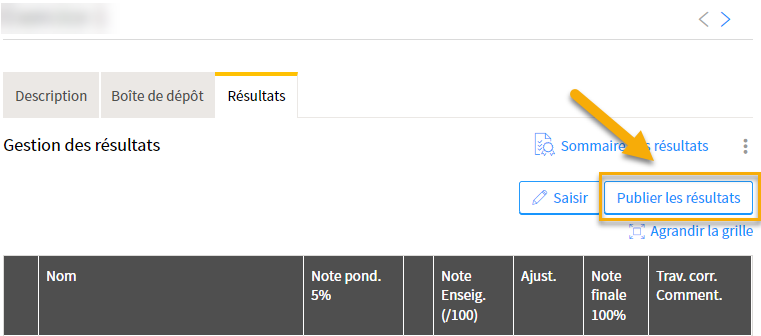Procédure pour l’exportation des résultats saisis du CMS vers l’ENA
Principe de l’opération
Générer un fichier Excel provenant de votre site complémentaire et le déposer sur votre site de cours (monPortail).

- Dans le Suivi, afficher les résultats de l’évaluation à exporter
- Dans le haut de la colonne, cliquer sur Exporter.

- Dans la fenêtre qui s’ouvrira, sélectionner Fichier pour téléversement des résultats dans monPortail, puis générer le fichier. Cliquer sur le lien du fichier généré.
- Pour Mac: il est nécessaire d’ouvrir le fichier téléchargé et de l’enregistrer sur l’ordinateur, sans quoi le téléversement ne fonctionnera pas dans monPortail.
- Pour PC: télécharger le fichier et l’ouvrir pour s’assurer que le fichier n’est pas en mode protégé, sans quoi le téléversement ne fonctionnera pas dans monPortail.
- Pour désactiver le mode protégé, cliquer sur Activer la modification.


- Sur le portail des cours, section Évaluations et résultats, cliquer sur la feuille de résultats de l’évaluation concernée.

- Ouvrir le menu en haut à droite et sélectionner Téléverser la grille des résultats (Excel).
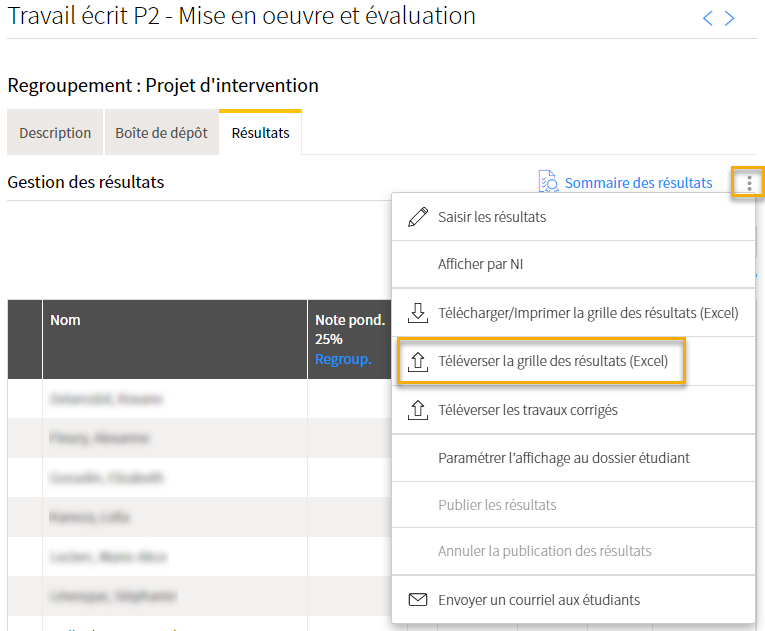
- À l’ouverture de la fenêtre, sélectionner reçue de la correction optique, puis choisir le fichier à téléverser. Cliquer sur Suivant.
N.b. Si des résultats sont manquants, le système vous avertira. Cela ne vous empêche pas de poursuivre le téléversement, mais vous devrez saisir manuellement les résultats des étudiants concernés.
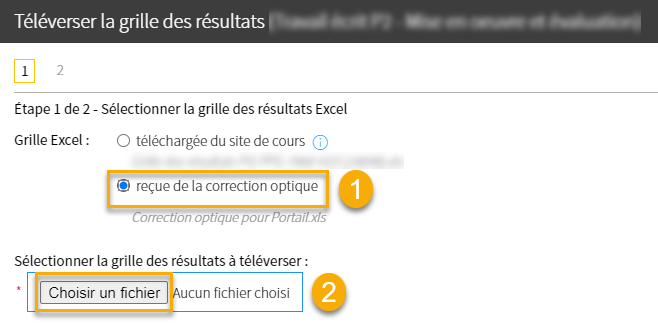
- S’il y a plus d’un NRC associé à votre site de cours, sélectionner les NRC concernés par le téléversement.
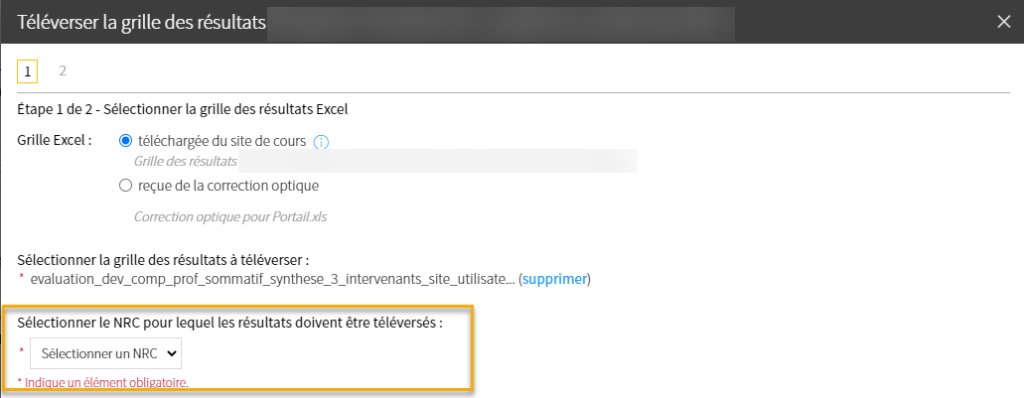
- En cas de message d’erreur pour certains étudiants:
Il s’agit généralement d’abondons ou de résultats qui n’ont pas encore été saisis dans le site complémentaire. Vous pouvez cliquer sur Suivant et poursuivre la procédure.
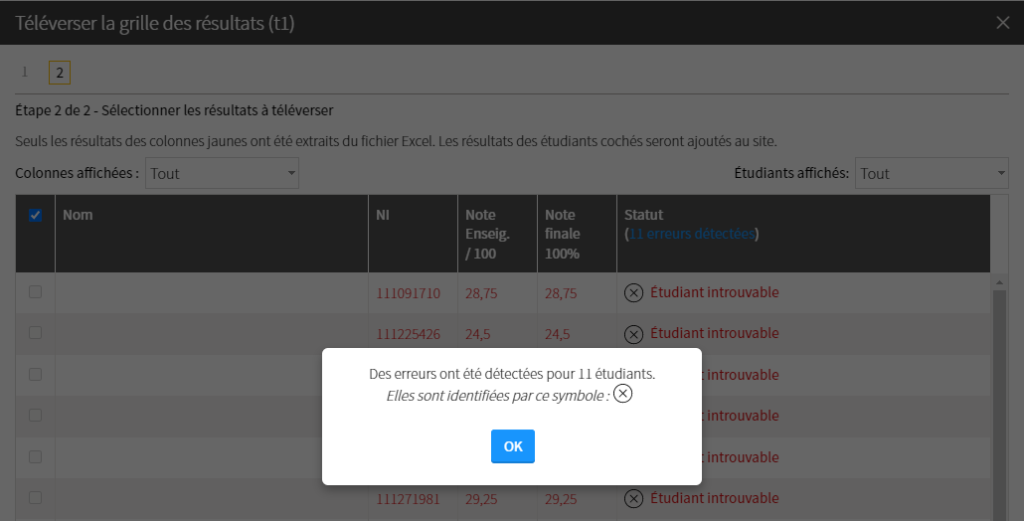
- Vérifier aléatoirement quelques résultats (environ 10%). En cas de problème, contacter aide@csrt.ulaval.ca
- Publier les résultats à vos étudiants en cliquant sur le bouton Publier les résultats